RASTGELEARADA Fonksiyonu Nedir?
RASTGELEARADA (İngilizce Excel’de RANDBETWEEN) fonksiyonu, belirtilen iki tam sayı (alt ve üst sınır) arasında rastgele bir tam sayı döndürür. Fonksiyon, her hesaplandığında (örneğin sayfa yeniden hesaplandığında veya F9 tuşuna basıldığında) rastgele ürettiği değeri değiştirebilir.
Önemli Noktalar:
- RASTGELEARADA fonksiyonu dahilî (inclusive) aralıktaki bir tam sayı döndürür. Örneğin RASTGELEARADA(1; 10) ⟹ \implies⟹ 1 ile 10 arasında (1 ve 10 dahil) rastgele bir tam sayı verir.
- Her hesaplamada değer değişebilir. Eğer değerleri sabit tutmak isterseniz hesaplamaları durdurmanız veya değerleri kopyalayıp “Değer olarak yapıştır” yöntemini kullanmanız gerekebilir.
- Genellikle ∗enaz∗≤∗enfazla∗*en_az* \leq *en_fazla*∗enaz∗≤∗enfazla∗ olması beklenir, aksi halde hata alırsınız.
Sözdizimi
RASTGELEARADA(alt; üst)Argümanlar:
- alt (gerekli):
Rastgele sayı üretimindeki en düşük tam sayı değeri. - üst (gerekli):
Rastgele sayı üretimindeki en yüksek tam sayı değeri.
Not: Her iki argüman da tam sayı (veya tam sayı döndüren bir ifade) olmalıdır.
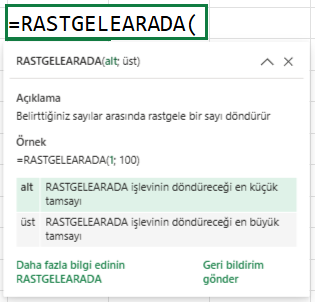
Örnek Tablo ve Formül Kullanımı
Aşağıdaki örnekte, bir sınıfta öğrencilerin “Ödev Notu” ve “Sınav Notu” değerlerini rastgele oluşturmak istediğimizi varsayalım. \
Amacımız ödev notlarının 1 ile 10 arasında, sınav notlarının 40 ile 100 arasında rastgele olması.
| Öğrenci Adı | Ödev Notu | Sınav Notu |
|---|---|---|
| Ali | =RASTGELEARADA(1; 10) | =RASTGELEARADA(40; 100) |
| Ayşe | =RASTGELEARADA(1; 10) | =RASTGELEARADA(40; 100) |
| Mehmet | =RASTGELEARADA(1; 10) | =RASTGELEARADA(40; 100) |
| Elif | =RASTGELEARADA(1; 10) | =RASTGELEARADA(40; 100) |
| Can | =RASTGELEARADA(1; 10) | =RASTGELEARADA(40; 100) |
- B2 (Ödev Notu) hücresine:
=RASTGELEARADA(1; 10) - C2 (Sınav Notu) hücresine:
=RASTGELEARADA(40; 100) - Formülleri aşağı doğru kopyaladığınızda diğer satırlarda da benzer şekilde rastgele değerler oluşur.
Sonuç:
- Her satırda ödev notu 1 ile 10 arasında bir tam sayı, sınav notu 40 ile 100 arasında bir tam sayı olarak üretilecektir.
- Çalışma sayfası her hesaplandığında bu değerler değişebilir. (Örneğin sayfayı yeniden açtığınızda, F9 tuşuna bastığınızda veya Excel yeniden hesapladığında)
İpuçları
- Değerleri Sabitlemek:
Rastgele üretilen değerlerin tekrar değişmesini istemiyorsanız, hesaplamaları durdurmayı (Formüller > Hesaplamayı Etkinleştirme seçeneği) veya elde edilen sonuçları kopyalayıp “Özel Yapıştır (Değerler)” seçeneğiyle sabitlemeyi tercih edebilirsiniz. - Dinamik Hesaplamalar:
RASTGELEARADA fonksiyonuyla oluşturduğunuz değerleri başka formüllerde kullanabilir, her hesaplamada farklı senaryolar oluşturabilirsiniz. - Hata Durumları:
Eğer alt_sınır > üst_sınır ise #SAYI! hatası alırsınız. Ayrıca metin veya ondalık argümanlar beklenmeyen sonuç veya hata verebilir (argümanlar tam sayıya yuvarlanır).
Özet:
RASTGELEARADA (RANDBETWEEN) fonksiyonu, iki tam sayı arasında rastgele bir tam sayı üretmek için kullanılır. Her yeniden hesaplamada farklı değer döndürebilir, bu da simülasyonlar, test verisi oluşturma veya örnek senaryo üretmek açısından kullanışlıdır. Argüman olarak alt ve üst tam sayı değerleri girilir ve bu aralık (dahili) içerisinden bir sayı üretilir.
Diğer Matematiksel Fonksiyonlara da buradan göz atabilirsiniz; Matematiksel
🟢Eğitim talepleri için bizimle buradan iletişime geçebilirsiniz. 👉 https://forms.office.com/r/0gMDksLjLg
🟢News from Microsoft 365 bültenimize abone olabilir. 👉 https://www.linkedin.com/newsletters/7076133011028611072/
🟢Microsoft 365 Copilot Community grubumuza katılabilirsiniz. 👉 https://www.linkedin.com/groups/9559408/
Sevgiler ❤️



















Bir yorum bırak